
Разработка проектов и схем в области организации дорожного движения / Для дорожных контроллеров / Руководство оператора - Единая среда конфигурирования дорожной периферии
.pdf
31
460.3557.00334-01 34 01
5.ПРОГРАММА РАСЧЁТА ЗЕЛЁНОЙ ВОЛНЫ
5.1.Работа с программой
При запуске файла программы GWPlaner.exe на экране появится изображение,
соответствующее рисунку 34.
Рисунок 34
Значения параметров, отображаемых во вновь открытом окне, носят условный характер. Необходимые параметры можно либо загрузить из ранее сформированных файлов
|
|
|
|
|
|
|
|
|
|
Изм |
Л |
№ докум. |
Подп. |
Дата |

32
460.3557.00334-01 34 01
с расширением *.gw (нажав кнопку «Загрузить из файла»), либо устанавливать эти параметры редактированием.
Основными входными данными для расчета являются следующие параметры:
–количество перекрестков;
–рекомендованная скорость;
–время цикла.
Их можно устанавливать и редактировать в соответствующих элементах главного окна. Также для каждого из перекрестков задаются следующие параметры:
–удаленность от первого перекрестка;
–длительность разрешающего сигнала;
–временной сдвиг начала цикла (числовое значение временного сдвига получается в результате программного расчета, но его можно редактировать).
Для редактирования параметров перекрестка, нужно щелкнуть левой кнопкой мыши в соответствующей строке таблицы, которая находится в главном окне программы. При этом откроется окно «Свойства перекрестка» (рисунок 35).
Рисунок 35
После установки значений параметров для занесения их в структуру данных (таблицу) необходимо нажать кнопку «Применить».
Все установленные данные можно сохранить в файл. Для этого нужно нажать кнопку «Сохранить в файл». При этом появится диалоговое окно (рисунок 36), в котором можно задать имя сохраняемого файла. Тип сохраняемых файлов (расширение) *.gw предусмотрено.
Когда все входные параметры установлены, можно произвести расчёт.
После нажатия кнопки «Рассчитать сдвиги циклов» в таблице появятся значения сдвигов. Сдвиги начала циклов также отобразятся на временной диаграмме. На временной диаграмме также отобразится лента времени.
График движения автомобиля внутри этой ленты гарантирует безостановочное движение.
|
|
|
|
|
|
|
|
|
|
Изм |
Л |
№ докум. |
Подп. |
Дата |

33
460.3557.00334-01 34 01
Ширину ленты времени (Тл ) можно регулировать, задавая значения в одноименном поле. Значения приведены к длине цикла (Тц).
Диапазон значений составляет 0,3 – 0,6 Тц (или 30-60 %).
Рисунок 36
Для того, чтобы увидеть ленту времени для встречного направления, нужно установить галочку в соответствующем поле (рисунок 37).
|
|
|
|
|
|
|
|
|
|
Изм |
Л |
№ докум. |
Подп. |
Дата |
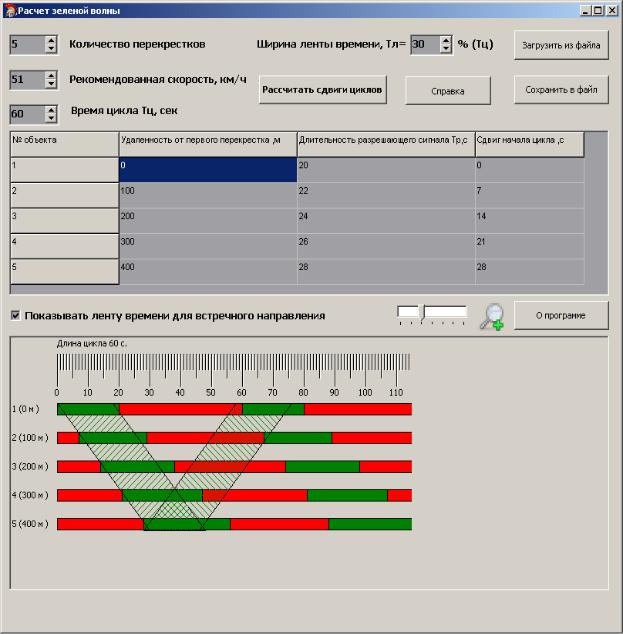
34
460.3557.00334-01 34 01
Рисунок 37
Масштаб изображения временной диаграммы можно менять с помощью движка, расположенного над ней. Если временную диаграмму надо сохранить в файл, то необходимо кликнуть по диаграмме правой кнопкой мыши. При этом появится диалоговое окно, в котором можно задать имя сохраняемого файла. Файл можно сохранить в формате *.bmp или
*.jpg.
Визитку программы можно посмотреть, нажав кнопку «О программе».
|
|
|
|
|
|
|
|
|
|
Изм |
Л |
№ докум. |
Подп. |
Дата |
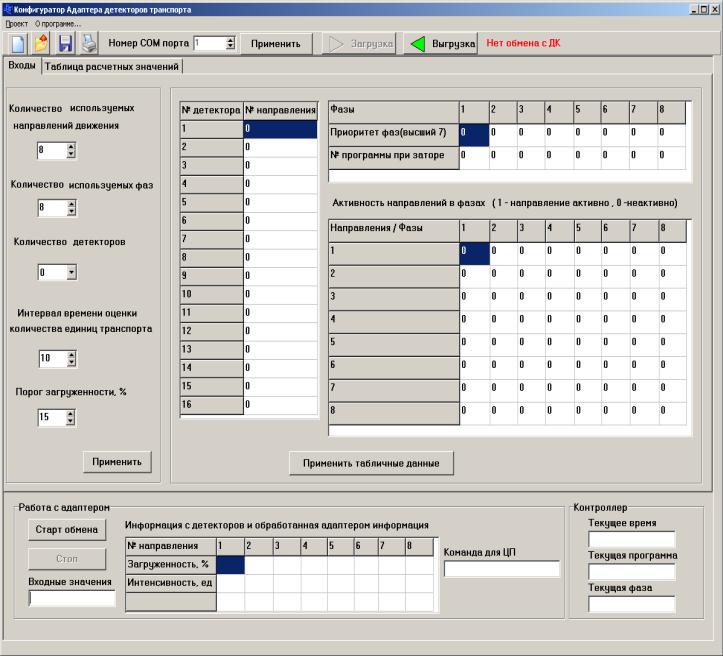
35
460.3557.00334-01 34 01
6.КОНФИГУРАТОР АДАПТЕРА ДЕТЕКТОРОВ ТРАНСПОРТА
6.1.Открытие программы
При запуске файла программы AdapterTR_v_x.exe на экране появится окно в соответствии с рисунком 38.
Конфигуратор адаптера детекторов транспорта
Рисунок 38
|
|
|
|
|
|
|
|
|
|
Изм |
Л |
№ докум. |
Подп. |
Дата |

36
460.3557.00334-01 34 01
6.2. Меню
В верхней строке экрана располагается меню и панель инструментов (панель быстрого доступа) (рисунок 39), с помощью которых можно выполнять различные действия.
Рисунок 39
6.2.1. Раздел меню «Проект»
Выберите подменю «Проект». На экране появится изображение подменю, соответствующее рисунку 40.
Рисунок 40
6.2.1.1.Пункт подменю «Новый»
Для создания нового проекта программы для АДТ откройте пункт подменю «Новый», щелкнув левой кнопкой мыши на пункте подменю «Новый».
При этом на экране отобразится шаблон проекта, как показано на рисунке 38, но с максимальными значениями входных данных: количество используемых направлений и фаз
– по 8, количество детекторов –16.
6.2.1.2.Пункт подменю «Открыть»
Пункт подменю «Открыть» позволяет найти и открыть уже разработанную программу. Для этого щелкните левой кнопкой мыши на пункте подменю «Открыть». На экране отобразится окно, соответствующее рисунку 41.
|
|
|
|
|
|
|
|
|
|
Изм |
Л |
№ докум. |
Подп. |
Дата |

37
460.3557.00334-01 34 01
Рисунок 41
Выберите нужный файл проекта и нажмите кнопку «Открыть».
Таблицы и другие активные элементы окна конфигуратора заполнятся содержанием в соответствии с данными, хранящимися в открытом проекте.
6.2.1.3.Пункт подменю «Сохранить»
Чтобы сохранить текущую программу, нужно щелкнуть левой кнопкой мыши на пункте подменю «Сохранить». Программа сохранится в тот файл, который ранее был открыт.
6.2.1.4.Пункт подменю «Сохранить как…»
Если щелкнуть левой кнопкой мыши на пункте подменю «Сохранить как…», на экране появится окно, где необходимо указать путь и новое имя программы.
Этот пункт подменю используется, когда программу с новыми изменениями надо записать под новым именем, а программу, которая была загружена – оставить без изменений.
6.2.1.5.Пункт подменю «Печать текущего вида»
Выбор данного пункта позволяет вывести на печать отображаемый на экране текущий вид окна программы конфигуратора АДТ.
|
|
|
|
|
|
|
|
|
|
Изм |
Л |
№ докум. |
Подп. |
Дата |

38
460.3557.00334-01 34 01
6.2.1.6.Пункт подменю «Выход»
Если вы хотите выйти из программы, выберите мышкой пункт подменю «Выход» или просто закройте окно обычной процедурой. При этом, если текущий проект редактировался, то перед закрытием будет предложено его сохранить.
6.2.2. Раздел меню «О программе…»
Визитку КАДТ можно посмотреть, щелкнув левой кнопкой мыши на меню «О программе…».
6.2.3. Кнопки быстрого запуска
Кнопки быстрого запуска во многом повторяют меню и имеют следующие функции, по порядку слева направо (рисунок 42):
Рисунок 42
1.Открыть новый проект (шаблон).
2.Открыть проект.
3.Сохранить проект.
4.Вывести на печать вид текущего окна программы.
6.3. Поле коммутации с контроллером
Справа от кнопок быстрого запуска расположено поле, в котором можно настроить канал связи и осуществлять обмен информацией (загрузку и выгрузку проекта) с установленным в контроллере ДК АДТ, (рисунок 43).
Рисунок 43
Поле содержит следующие элементы:
–поле выбора номера COM порта для осуществления связи с контролером. После выбора порта необходимо нажать кнопку «Применить»;
–кнопку «Загрузка» для загрузки данных проекта в контроллер;
–кнопку «Выгрузка» для выгрузки данных проекта из контроллера в окно программы;
–строка статуса обмена с контроллером. В процессе обмена информацией в строке отображается сообщение «Идет обмен с ДК». Если обмен не идет, то отображается сообщение «Нет обмена с ДК».
|
|
|
|
|
|
|
|
|
|
Изм |
Л |
№ докум. |
Подп. |
Дата |
39
460.3557.00334-01 34 01
6.4. Редактор данных проекта
Редактор данных проекта размещен на двух вкладках и представляет собой набор таблиц и других активных элементов, позволяющих корректировать данные проекта.
6.4.1. Вкладка «Входы»
Вкладка «Входы» (рисунок 44) предназначена для привязки к направлениям каналов АДТ, подключаемых непосредственно к детекторам транспорта, а также для задания общих параметров, необходимых для обработки информации с детекторов.
На вкладке имеется возможность установки и редактирования в соответствующих окнах следующих параметров:
1)Количество направлений – от 1 до 8;
2)Количество фаз – от 1 до 8;
3)Количество детекторов – от 1 до 16.
4)Интервал времени оценки количества проходящих единиц транспорта можно установить в пределах до 15 минут (т.е. до 900 секунд);
5)Порог загруженности участка дороги транспортными средствами для определения наличия затора – от 0 до 100 %.
Для того, чтобы актуализировать эти параметры, необходимо нажать кнопку «Применить»;
6)Привязка каналов АДТ (номеров детекторов) к номерам направлений;
Для каждого детектора номер направления изменяется при клике правой кнопкой мыши в соответствующей ячейке таблицы;
7)Приоритет каждой из используемых фаз от 0 до 7 (изменяется при клике мышью в соответствующей ячейке таблицы);
8)Привязка номера программы, вызываемой при наличии затора по определенному направлению, к номеру фазы (номер программы от 1 до 8 изменяется при клике мышью в соответствующей ячейке таблицы);
9)Привязка активности направлений к каждой из фаз. Активность направлений устанавливается кликом мыши в соответствующей ячейке таблицы.
1– направление в фазе активно, 0 – неактивно.
|
|
|
|
|
|
|
|
|
|
Изм |
Л |
№ докум. |
Подп. |
Дата |

40
460.3557.00334-01 34 01
Рисунок 44
Чтобы зафиксировать все измененные табличные данные на вкладке, необходимо нажать кнопку «Применить табличные данные».
6.4.2. Вкладка «Таблица расчётных значений»
Вид вкладки «Таблица расчётных значений» соответствует рисунку 45.
Рисунок 45
На этой вкладке можно устанавливать и редактировать весовые коэффициенты для учета значимости направлений при обработке данных, а также расчетные значения интенсивности движения по направлениям для программ регулирования.
|
|
|
|
|
|
|
|
|
|
Изм |
Л |
№ докум. |
Подп. |
Дата |
